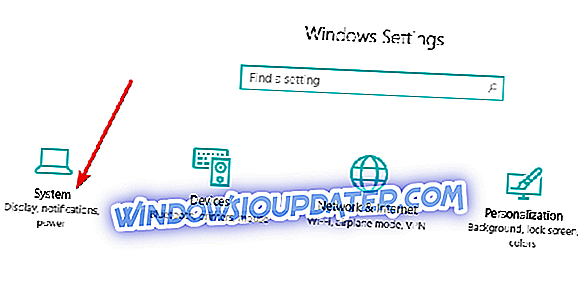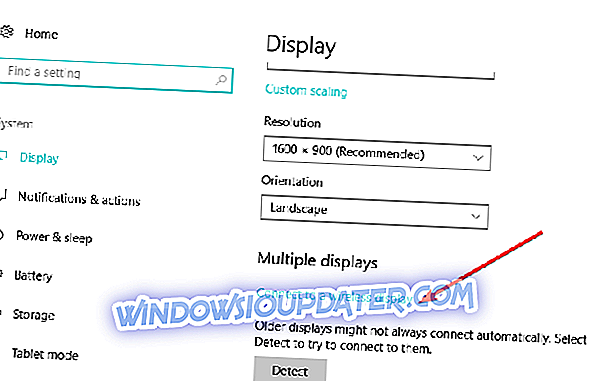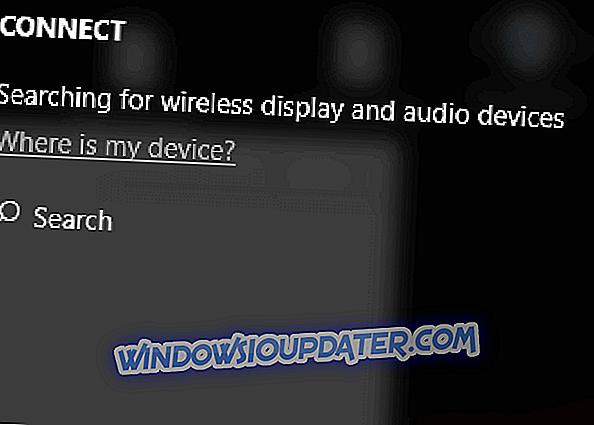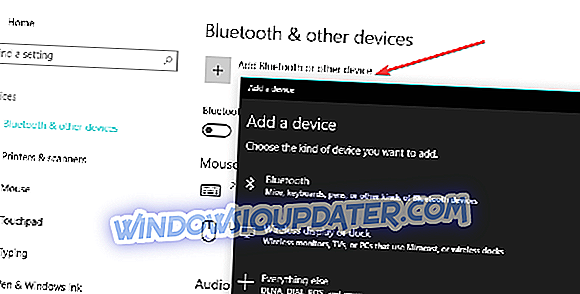Виндовс 10 је одличан оперативни систем за пословну употребу. Ако држите пословни састанак или неку другу презентацију, пројектор је обавезан.
Дакле, у овом чланку, показат ћу вам како спојити пројектор на рачунало или лаптоп на којем је инсталиран Виндовс 10.

Кораци за повезивање рачунара са пројектором
У овом водичу покрићемо следеће инстанце:
- Повежите рачунар са оперативним системом Виндовс 10 са пројектором (старе верзије оперативног система Виндовс 10)
- Повежите пројектор на Виндовс 10 Април / Оцтобер Упдате
- Повежите лаптоп на пројектор користећи ХДМИ на ВГА кабл
- Повежите рачунар са пројектором преко Блуетоотх везе
Да бисте могли да повежете пројектор са рачунаром, он мора имати два видео порта (у супротном, уместо обичног монитора). Ови портови морају одговарати портовима пројектора. Ово не би требало да буде проблем ако ваш рачунар или пројектор нису старији од две или три године.
Када повежете пројектор са рачунаром, потребно је да извршите неколико подешавања у апликацији Подешавања.
1. Како повезати пројектор са Виндовс 10 рачунаром
- Идите на Старт Мену, отворите Сеттингс и идите на Систем
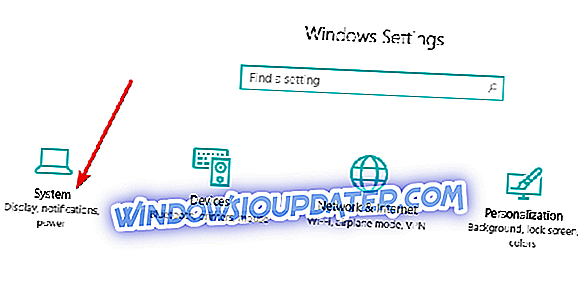
- У оквиру Дисплаи (Приказ) кликните Адванцед сеттингс (Напредне поставке екрана)
- Превуците и испустите екране рачунара на екрану удесно или улево док се не поклапају са физичким положајем правих екрана рачунара
- Изаберите главни екран
- Сада бисте требали поставити оно што ће ваш пројектор показати. То ћете урадити тако што ћете подесити поставке оријентације, а поставке вишеструког приказа. Ево доступних опција:
- Дуплицате Тхис Дисплаис: Ова опција приказује исту слику на обичном монитору и на пројектованом екрану
- Прошири ове приказе: Ова опција пружа Виндовс да стане на оба екрана
- Прикажи само на 1: Изаберите ово пре него што будете спремни да прикажете своју презентацију. Затим пређите на Дуплицате Тхис Дисплаис
- Прикажи само на 2: Изаберите ово да бисте приказали само други екран, што је корисно приликом повезивања таблета са телевизором за гледање филмова у мрачној соби
- Кликните на Аппли (Примени) да бисте сачували подешавања
2. Како повезати пројектор на Виндовс 10 Април / Оцтобер Упдате
Повезивање рачунара са пројектором је много једноставније у најновијим верзијама оперативног система Виндовс 10, као што је Април Упдате или Оцтобер Упдате. Мицрософт је овом задатку додао посебан одељак „Подешавања“, омогућавајући корисницима да брзо повежу пројектор са својим рачунарима.
Ево како то учинити:
- Идите у Подешавања> Систем> изаберите Екран
- Кликните на "Повежи са бежичним екраном"
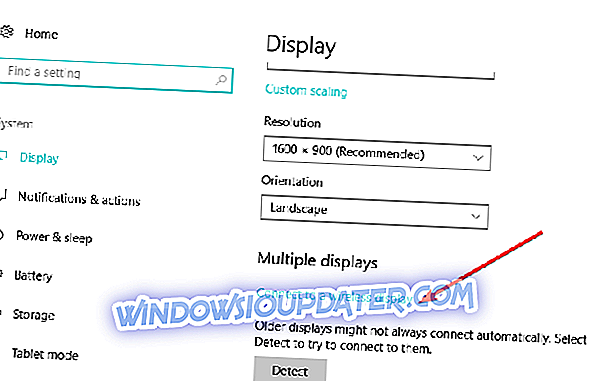
- Нови прозор ће се појавити на десној страни екрана са приказом свих пронађених пројектора.
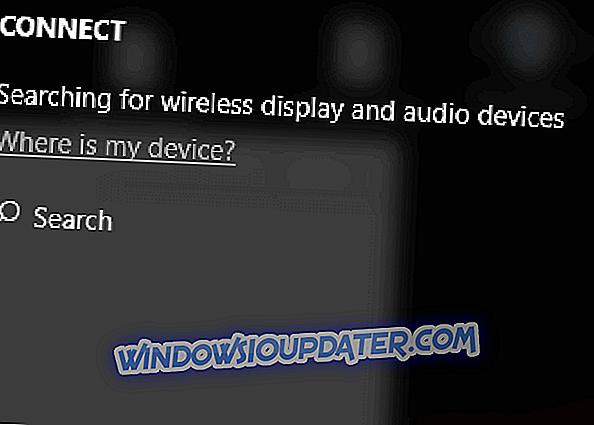
- Изаберите пројектор са којим желите да се повежете и завршили сте.
Треба напоменути да вам не треба кабл за повезивање вашег Виндовс 10 рачунара са пројектором. Ако оба уређаја подржавају Мирацаст, можете једноставно изабрати опцију 'Повежи се са бежичним екраном' и изабрати пројектор и пројектор ће одразити екран вашег рачунара.
Говорећи о Мирацаст-у, овом алату смо посветили низ чланака. Проверите их да бисте боље разумели шта је Мирацаст, како да га користите и како да поправите различите проблеме који се могу појавити током употребе:
- Како да проверите да ли ваш Виндовс ПЦ подржава Мирацаст стандард
- Како да подесите и користите Мирацаст на Виндовс 10 ПЦ
- Како поправити уобичајене проблеме са Мирацаст-ом на ПЦ-у
- Фиксно: Мирацаст не ради на Виндовс 10
3. Како спојити лаптоп на пројектор користећи ХДМИ на ВГА кабл

Шта ако вас техничка конфигурација приморава да повежете рачунар са пројектором помоћу кабла ХДМИ на ВГА? Како повезати лаптоп који нема ВГА порт са пројектором?
Ако један од ваших уређаја има ХДМИ прикључак, док други има само ВГА порт, тада ће вам бити потребан ХДМИ то ВГА конвертер, тако да можете повезати лаптоп на пројектор.
Повежите претварач на ваш лаптоп, а затим прикључите пројектор на конвертор и завршили сте.
Ако немате ХДМИ на ВГА кабл, можете га купити од Амазона. Препоручујемо вам да кабл важи за Ацтиве ХДМИ то ВГА адаптер који је доступан за само 14, 99 долара.
То је то, сада знате како да повежете и прилагодите ваш пројектор и рачунар са системом Виндовс 10, и можете се припремити за презентацију. Ако имате било какве коментаре или сугестије, потражите одјељак за коментаре испод.
Ако сте погођени другим сличним проблемима, ево још неких потенцијалних исправки које предлажемо:
- Фик: Није могуће приказати ВГА пројектор у Виндовс 10
- Фик 'Иоур ПЦ не може пројицирати на други екран' на Виндовс 8.1
- Фик: Виндовс 10 не може открити други монитор
4. Повежите рачунар са пројектором путем Блуетоотх везе
Наравно, ако и ваш рачунар и пројектор подржавају Блуетоотх технологију, можете користити и ову методу за повезивање два.
- Идите у Подешавања> Уређаји> Блуетоотх и други уређаји
- Изаберите опцију "Додај Блуетоотх или други уређај"
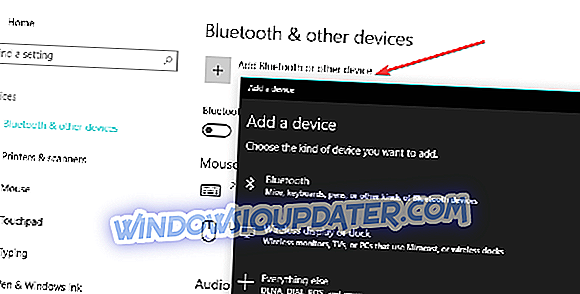
- Изаберите свој пројекат и пратите упутства на екрану да бисте их повезали.
У реду, ово је начин на који можете компјутеру приказати на пројектору и поправити потенцијалне проблеме.
Напомена уредника : Ова порука је првобитно објављена у августу 2015. године и од тада је потпуно обновљена и ажурирана због свежине, тачности и свеобухватности.